Определения
Общие уведомления — это сообщения, которые отображаются в течение заданного времени для всех пользователей:
- при нажатии значка «Уведомления» в информационной панели;
- на странице входа в Comindware Platform (если в свойствах сообщения не установлен флажок «Внутреннее уведомление»);
- в push-сообщениях.
Общие уведомления формируются с помощью событий отправки сообщений на диаграмме процесса и путей передачи данных.
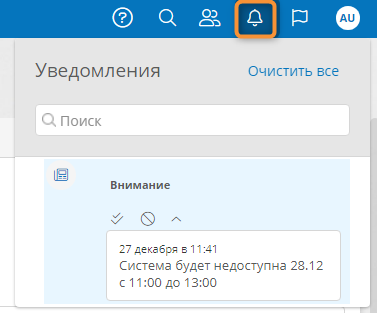
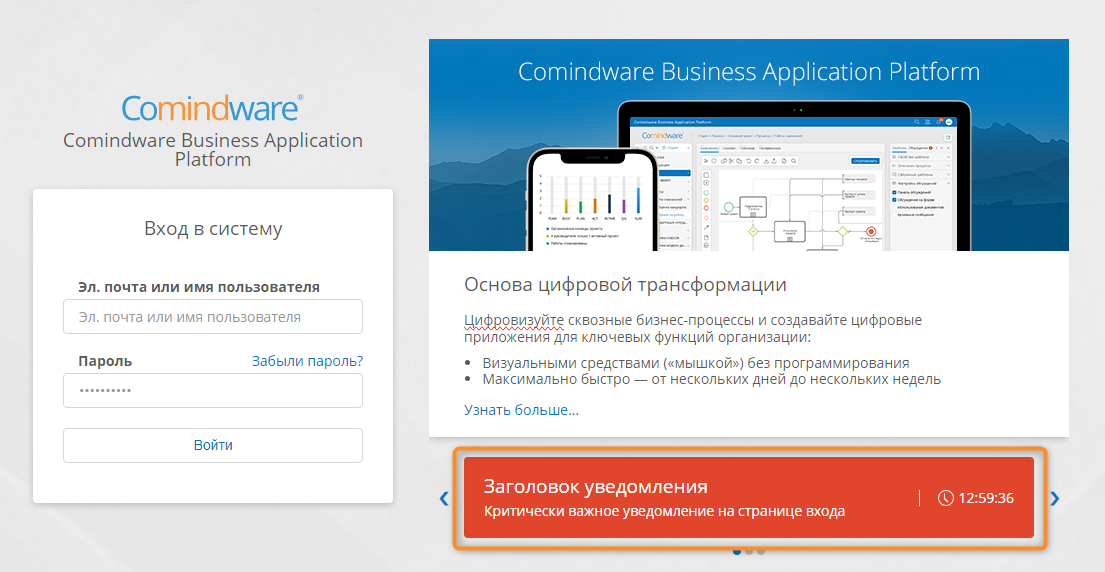
Порядок настройки общих уведомлений
- Настройте путь передачи данных типа «Общие уведомления».
- Используйте настроенный путь передачи данных в качестве места назначения в промежуточном событии-отправке сообщения или конечном событии-отправке сообщения.
См. также Пример: вывод общих уведомлений в информационной панели и на странице входа.
Настройка пути передачи данных
- Откройте страницу «Администрирование» — «Архитектура» или страницу «Администрирование» приложения.
- Выберите пункт «Пути передачи данных» .
- Отобразится список путей передачи данных.
- Дважды нажмите в списке или создайте путь передачи данных типа «Системные подключения» — «Общие уведомления».
-
Настройте свойства пути передачи данных:
-
Сохраните путь передачи данных.
Основные свойства
Вкладка «Основные свойства» содержит основные параметры пути передачи данных:
- Отключить — установите этот флажок, чтобы временно деактивировать путь передачи данных.
- Название — введите наглядное наименование пути передачи данных.
- Имя сообщения — введите уникальный идентификатор сообщения, проходящего по данному пути передачи данных.
- Приложение — выберите бизнес-приложение, в котором будет использоваться путь передачи данных.
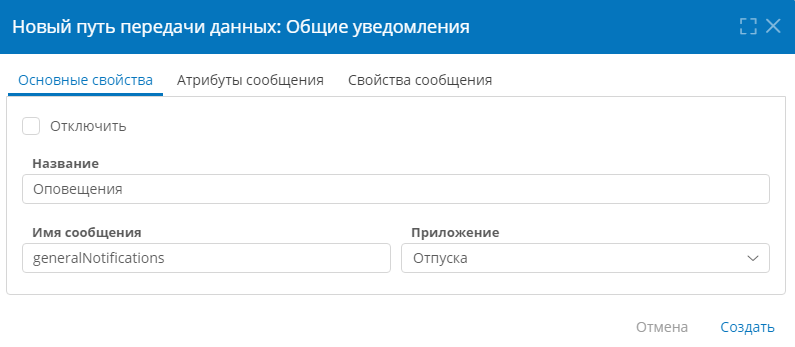
Атрибуты сообщения
На вкладке «Атрибуты сообщения» заполните таблицу соответствия атрибутов сообщения с атрибутами уведомления.
Настроенные на этой вкладке атрибуты будут использоваться для передачи данных из процесса в уведомление.
Эти атрибуты следует использовать на вкладке «Свойства сообщения» пути передачи данных.
Значения этих атрибутов необходимо задать на вкладке «Данные сообщения» в свойствах промежуточного события-отправки сообщения и конечного события-отправки сообщения.
Чтобы создать атрибут сообщения и сопоставить его с полем уведомления, нажмите кнопку «Создать» и заполните строку таблицы сопоставления:
- Название — введите наглядное название атрибута.
- Системное имя — введите уникальное имя атрибута, оно будет использоваться в уведомления на вкладке «Свойства сообщения».
- Тип данных — выберите тип данных в соответствии с данными, которые в него будут передаваться из процесса:
- Текст
- Число
- Длительность
- Дата и время
- Логический
- Документ
- Аккаунт
Чтобы удалить атрибут, установите рядом с ним флажок, и нажмите кнопку «Удалить».
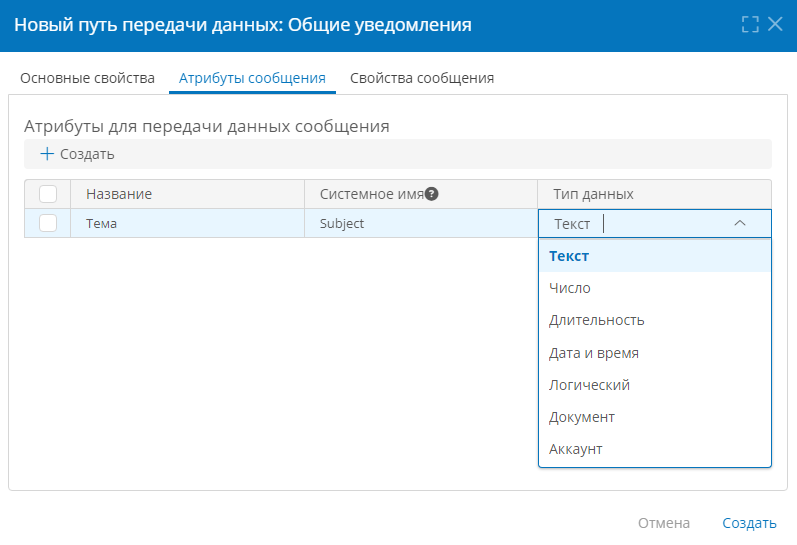
Свойства сообщения
На вкладке «Свойства сообщения» настройте шаблон уведомления с использованием атрибутов с вкладки «Атрибуты сообщения».
-
Список атрибутов, которые можно использовать при написании эл. письма содержит настроенные атрибуты сообщения.
Подстановка значений атрибутов сообщения в уведомление
- Чтобы поместить значение атрибута сообщения в эл. письмо, введите его системное имя в фигурных скобках
{ }в соответствующее поле письма. - В текстовые поля письма (адреса и имена отправителей и получателей, тема, текст сообщения, место встречи) можно вводить произвольный текст и несколько атрибутов сообщений.
-
Например, в поле «Заголовок» можно ввести строку:
Уведомление «{Title}» от {Date}Здесь:
{Title}— атрибут сообщения, содержащий название уведомления, а{Date}— дата формирования уведомления.
- Чтобы поместить значение атрибута сообщения в эл. письмо, введите его системное имя в фигурных скобках
-
Электронное письмо — это шаблон, в полях которого следует ввести статические значения и системные имена атрибутов сообщения. В шаблоне уведомления предусмотрены перечисленные ниже поля.
- Заголовок — введите тему письма или укажите атрибут сообщения типа «Текст», содержащий тему письма.
- Текст сообщения — введите текст письма или укажите атрибут сообщения типа «Текст», содержащий текст письма.
- Длительность — задайте длительность отображения уведомления.
-
Важность — выберите уровень важности уведомления:
- Критический
- Высокий
- Обычный
- Низкий
-
Внутреннее уведомление — установите этот флажок, чтобы уведомление отображалось только для авторизованных пользователей.
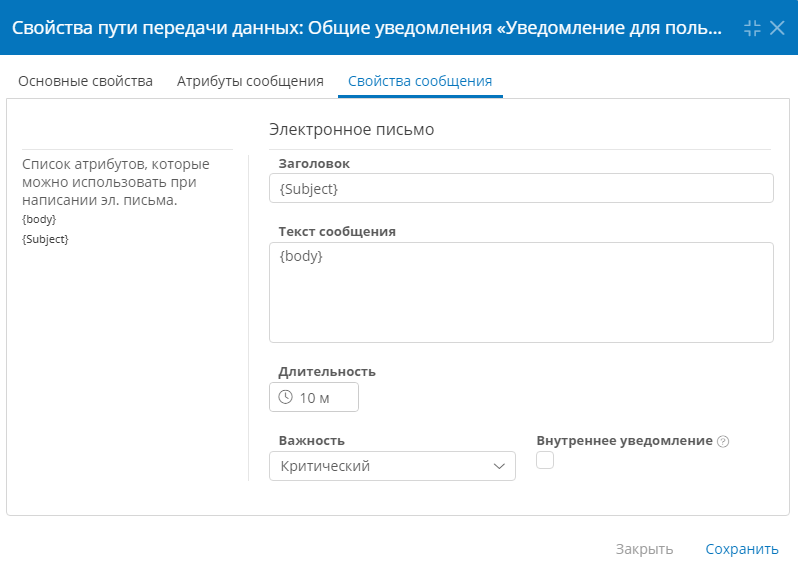
Пример: вывод общих уведомлений в информационной панели и на странице входа
Рассмотрим пример настройки приложения для вывода общих уведомлений с текстом, содержащим значения атрибутов.
Уведомления будут отображаться в информационной панели и на странице входа.
Настройка приложения
- Настройте получение уведомлений в конфигурационном файле экземпляра ПО. Может потребоваться помощь системного администратора.
- Создайте шаблон процесса «Отправка общих уведомлений».
- Перейдите к конструктору диаграммы процесса.
- Откройте стартовую форму начального события с помощью меню элемента.
-
С помощью панели элементов создайте и поместите на стартовую форму два атрибута типа «Текст» (см. «Редактирование формы. Создание атрибута»):
- Тема сообщения
-
Текст сообщения
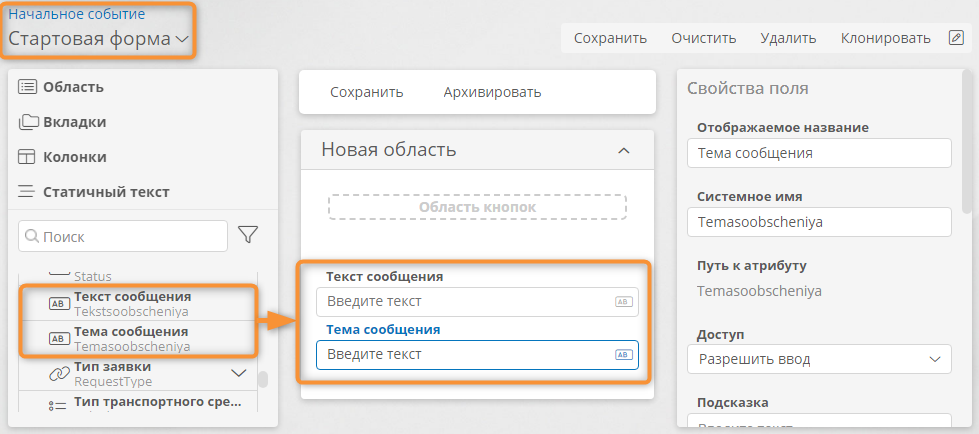
-
Сохраните стартовую форму.
-
Вернитесь к диаграмме процесса, нажав в браузере кнопку «Назад».
-
Добавьте на диаграмму процесса промежуточное событие-отправку сообщения.
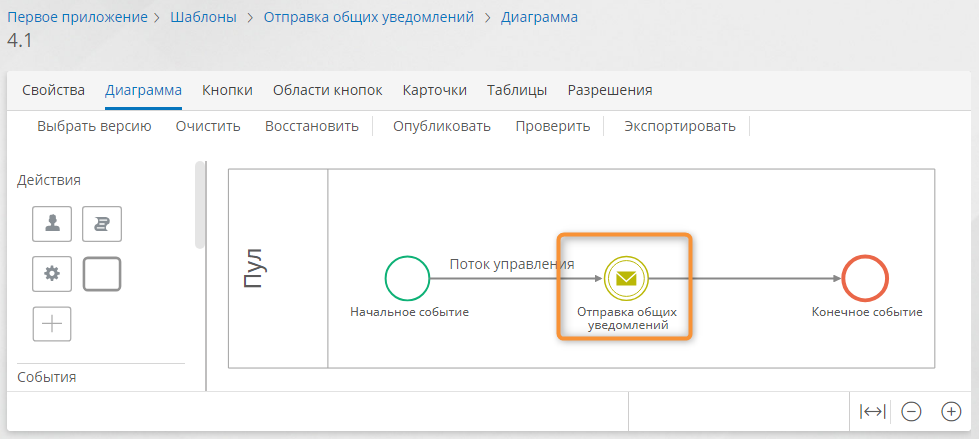
Событие отправка-сообщения на диаграмме процесса -
Откройте свойства события-отправки сообщения.
- На вкладке «Дополнительные» в группе «Место назначения» выберите «Общее уведомление».
-
В раскрывающемся списке «Использовать путь передачи данных» создайте путь передачи данных типа «Общие уведомления».
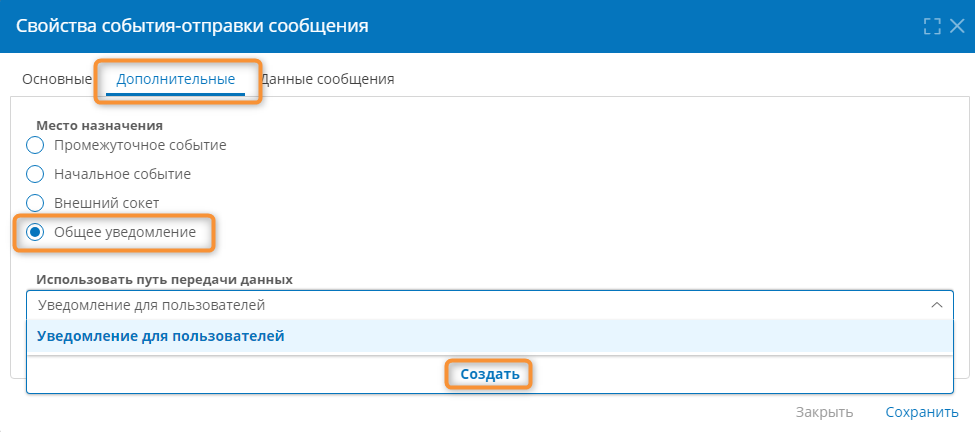
Настройка события-отправки сообщения для общих уведомлений -
Настройте путь передачи данных, как указано ниже. Подробные инструкции см. в параграфе «Настройка пути передачи данных».
-
Основные свойства
- Название: Уведомление для пользователей
- Имя сообщения: UserNotification
-
Атрибуты сообщения
Название Системное имя Тип данных Текст сообщения body Текст Тема subject Текст -
Свойства сообщения
- Заголовок:
{subject} - Текст сообщения:
{body} - Длительность: 5 минут
- Важность: Критический
- Заголовок:
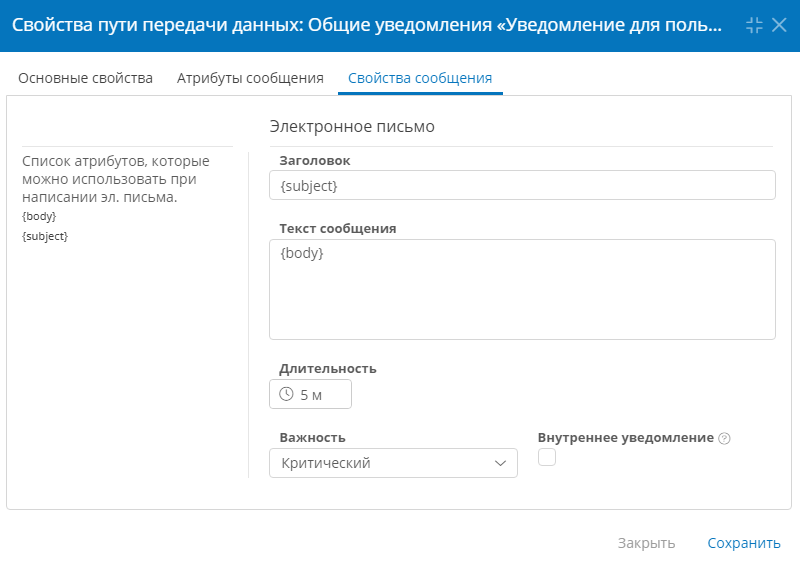
Настройка свойств сообщения пути передачи общих уведомлений -
-
Задайте значения атрибутов на вкладке «Данные сообщения». См. параграфы «Настройка пути передачи данных».
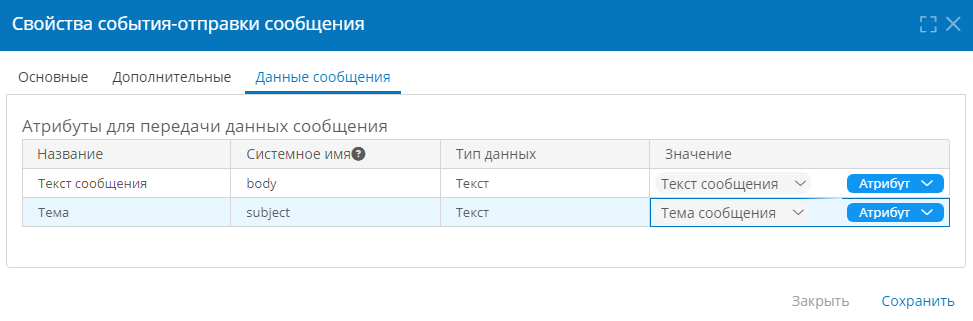
Настройка данных сообщения для отправки общих уведомлений -
Опубликуйте диаграмму процесса.
Тестирование уведомлений
- Откройте шаблон процесса «Отправка общих уведомлений».
- Нажмите кнопку «Перейти к экземплярам».
- В списке экземпляров процесса нажмите кнопку «Создать».
- Отобразится стартовая форма процесса.
- Заполните поля «Тема сообщения» и «Текст сообщения».
-
Нажмите кнопку «Создать».
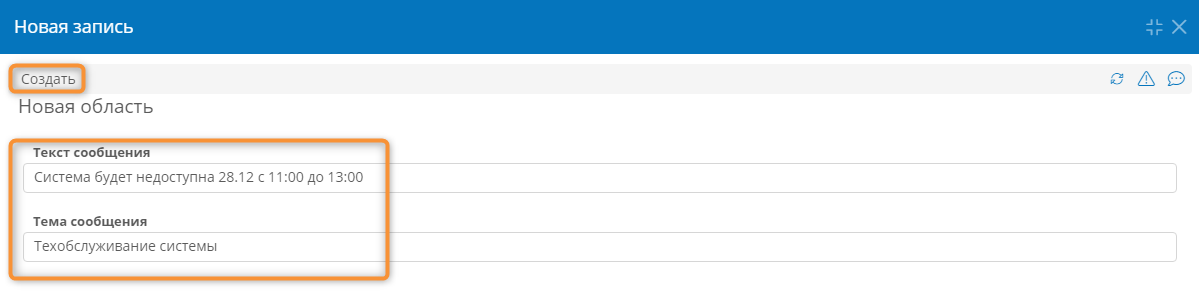
Заполнение стартовой формы для отправки общего уведомления -
Нажмите значок «Уведомления» в информационной панели, чтобы просмотреть уведомление.
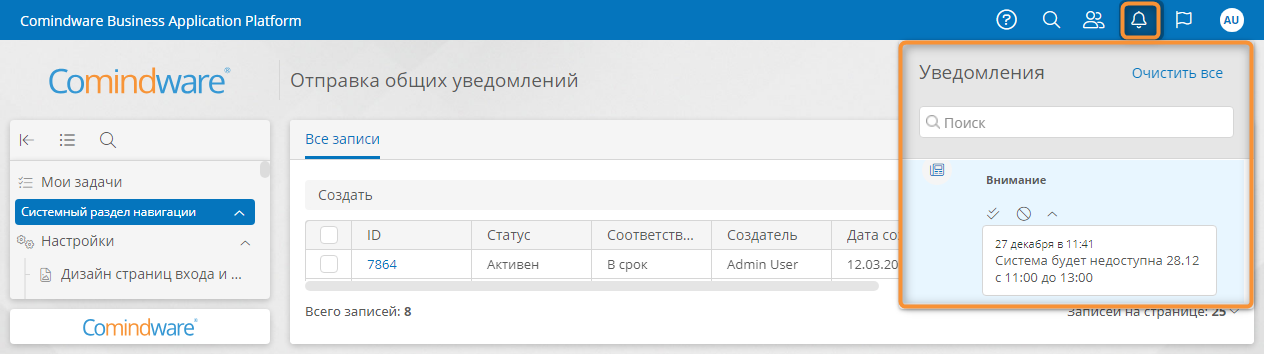
Просмотр уведомления в информационной панели -
Выйдите из системы, чтобы просмотреть уведомление на странице входа.
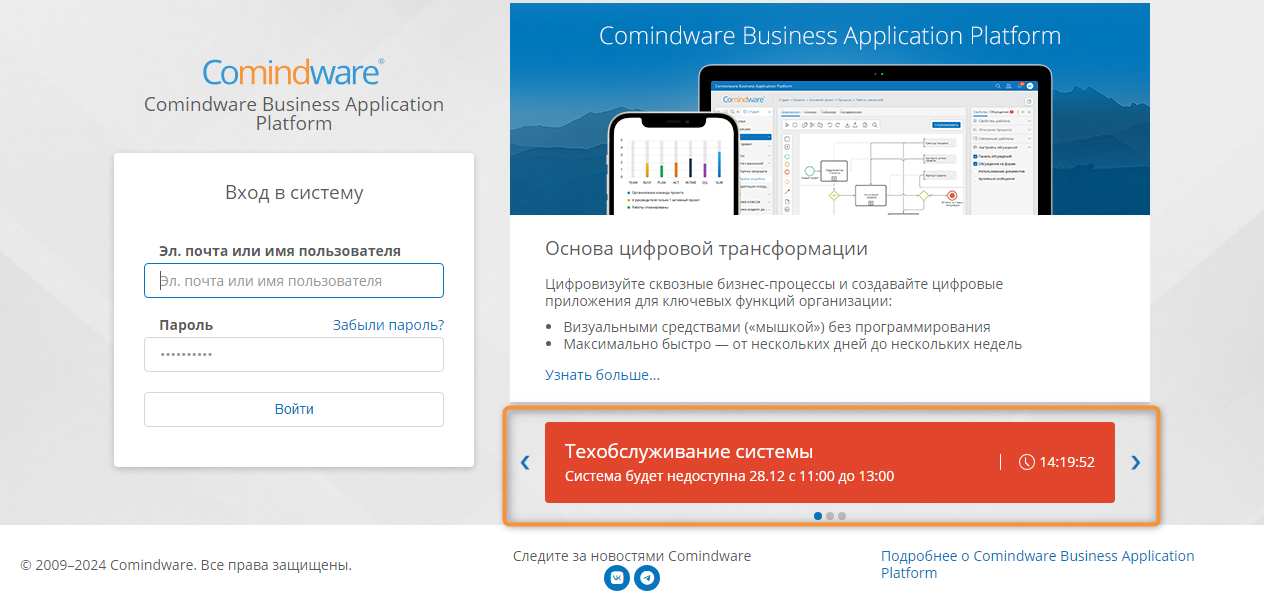
Критически важное уведомление на странице входа